12-26 22:57:21 浏览次数:948次 栏目:应用软件知识

下面双击运行该文件,就等着看结果吧。
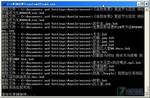
运行批处理文件进行垃圾清除
程序运行完成后,按照屏幕提示退出即可。
这个方法同样也不需要其它软件的辅助,利用DOS命令中最基本的del删除命令来完成清理工作。可不要小看这个小小的“del”,笔者就曾经用这个方法为朋友的电脑清除了近4G的垃圾,简直无法想象他是怎么用电脑的……
www.quxue6.com方法三:利用系统优化工具清除垃圾
系统优化、安全维护类的软件层出不穷,所能实现的功能也越来越丰富。清理系统垃圾也已经算是一项基本功能了。下面以“Windows优化大师”为例,为大家做一下介绍。
点击下载:Windows优化大师(免费版)
启动优化大师后,点击左侧的“系统清理”菜单,可以看到,优化大师将清理功能分的很细。我们以“注册信息清理”和“磁盘文件管理”为主。
在“注册信息清理”中,选择要扫描的项目,点击“扫描”按钮。

Windows优化大师的系统清理
很快即可扫描完成,扫描出的少则几百,多则几千条冗余注册信息,都是隐藏极深的垃圾,不用点招数还真不容易将它们挖出来。
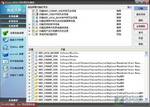
注册信息扫描结果
不要犹豫了,点击“全部删除”将它们统统消灭吧!
www.quxue6.com在“磁盘文件管理”中,我们首先看到的是硬盘空间的使用情况。注意,这里看到的饼图是整个硬盘的空间使用率,而不是各磁盘分区的使用率,与方法一中磁盘属性里看到的不同。

磁盘文件管理
同样,我们先对磁盘进行全面扫描。

磁盘扫描结果
扫描完成后,在界面下方我们可以看到扫描出的文件数量,和文件总大小。由于刚刚在介绍方法一和方法二时已经清掉了大部分垃圾,所以本次只扫描出了18.75M的垃圾文件。虽然只有这一点,那也不能放过,照样要全部删除!
www.quxue6.com方法四:利用杀毒软件附带工具清理垃圾
现在的大部分的杀毒软件都会附带一些维护系统性能和安全的工具,为的就是防患于未然,主动出击先行防御,最大程度的保护我们的电脑不受病毒侵害。
“瑞星卡卡上网安全助手”就是与瑞星杀毒软件相关联的一款工具,它可以独立安装与卸载,功能也非常强大。今天我们只对它的“垃圾文件清理”做介绍。
点击下载:瑞星卡卡上网安全助手
在瑞星卡卡的“高级工具”中,选择“垃圾文件清理”功能。

瑞星卡卡中的垃圾文件清理
同样,瑞星卡卡也为用户罗列出了不同的垃圾文件类型,勾选要清理的项目后,点击“开始扫描”按钮,对系统进行扫描。
对扫描结果的处理,不必多说,自然是全部清理。
系统垃圾清理的工具还有很多,这里就不一一介绍了。本期《应用达人堂》的目的就是要告诉大家,千万不要对系统垃圾视而不见,不管不顾任其“自由发展”的后果,很严重!所以,平时我们在使用电脑时,就要养成定期清理垃圾的习惯,从而避免出现不必要的麻烦。
,系统反应慢慢慢 快来给它排排毒(一)tag: 暂无联系方式 应用软件知识,电脑入门知识,电脑基础教程,电脑教程,电脑学习 - 电脑基础入门 - 应用软件知识